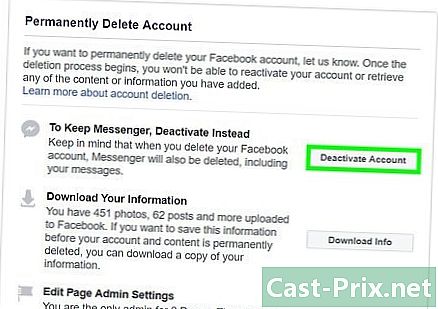Jak odzyskać przypadkowo usunięte pliki w systemie Mac OS X
Autor:
Roger Morrison
Data Utworzenia:
22 Wrzesień 2021
Data Aktualizacji:
1 Lipiec 2024

Zawartość
- etapy
- Metoda 1 Użyj Kosza komputera Mac
- Metoda 2 Korzystanie z Wehikułu Czasu
- Metoda 3 Użyj programu do odzyskiwania danych
Właściciel komputera marki Apple z pewnością pewnego dnia usuniesz pliki, których niestety nie powinno być. Oczywiście pierwszą rzeczą do zrobienia jest sprawdzenie, czy twoje pliki naprawdę zniknęły z kosza. W takim przypadku należy pamiętać, że można go znaleźć za pomocą automatycznych kopii zapasowych Time Machine lub aplikacji do odzyskiwania innej firmy.
etapy
Metoda 1 Użyj Kosza komputera Mac
-

Pokaż zawartość koszyka. Kliknij dwukrotnie ikonę kosza na jednym końcu Docka komputera Mac. Jego zawartość zostanie następnie wyświetlona w określonym oknie. -

Poszukaj usuniętych plików. Jeśli kosz jest pełny, przewiń zawartość okna i poszukaj tych plików. Możesz także wpisać nazwę plików w pasku wyszukiwania u góry okna.- Jeśli plików już nie ma, być może będziesz w stanie je odzyskać dzięki Time Machine.
-

Wybierz usunięte pliki. Kliknij plik i przytrzymując przycisk myszy, wybierz pliki do przywrócenia. W przeciwnym razie możesz przytrzymać klawisz zamówienie i kliknij każdy z interesujących Cię plików.- Jeśli chcesz odzyskać wszystkie pliki, bez wyjątku, kliknij w oknie i utwórz kombinację klawiszy zamówienie i .
-

Kliknij na plik. To jest drugie menu ogólnego paska menu w lewym górnym rogu ekranu. Otwierasz menu rozwijane. -

Kliknij na zresetować. Znajdziesz tę opcję w piątym punkcie menu plik, Wybierając go, zwrócisz wszystkie pliki z kosza do ich ostatniej lokalizacji.- Jeśli opcja zresetować jest wyszarzony na ekranie, wyjmij pliki z kosza i umieść je na pulpicie. Wybierz je i kliknij zresetować.
Metoda 2 Korzystanie z Wehikułu Czasu
-

Otwórz Spotlight (
). Kliknij ikonę szkła powiększającego w prawym górnym rogu ekranu. Pole wyszukiwania pojawi się u góry ekranu. -

typ wehikuł czasu. Aplikacja Time Machine pojawi się u góry tematu Najlepsze wyniki. -

Kliknij na Wehikuł czasu. Jego logo jest rodzajem zegarka na zielonym tle. Zwykle ta aplikacja wydaje się dawać lepsze wyniki. Kliknij nazwę, a Time Machine otworzy się. -

Wybierz folder zawierający pliki. Aby to zrobić, po lewej stronie okna Time Machine, po prostu kliknij odpowiedni folder. Tym razem zawartość folderu pojawi się po prawej stronie. -

Znajdź odpowiednią kopię zapasową. Znajdź dość stary, który zawiera wszystkie usunięte pliki. Po prawej stronie bieżących dokumentów wróć do kopii zapasowych, klikając białą strzałkę skierowaną w górę, aby zobaczyć usunięte pliki.- Jeśli pliki nie pojawią się w najstarszej kopii zapasowej, zostaną bezpowrotnie utracone.
-

Wybierz pliki do odzyskania. Kliknij przycisk myszy i przeciągnij pole wyboru, aby wybrać żądane pliki, w przeciwnym razie naciśnij przycisk zamówienie i kliknij każdy z plików. -

Kliknij na przywracać. Jest to szary przycisk na dole okna Wehikułu Czasu. Następnie rozpoczyna się proces przywracania.- Tę manipulację należy powtórzyć z folderami wyświetlanymi w Time Machine, które zawierają usunięte pliki.
Metoda 3 Użyj programu do odzyskiwania danych
-

Na razie nie używaj komputera Mac. Aby zmaksymalizować szanse na przywrócenie usuniętych plików, musisz przestać zapisywać cokolwiek. Nie pobieraj niczego, nie twórz nowych folderów, nie twórz nowych kopii zapasowych plików. Rzeczywiście, może to prowadzić do ich nagrywania na ścieżkach dysku twardego (mówimy o nadpisywaniu), na których nadal są usunięte pliki. -

Pobierz program do odzyskiwania plików. Najlepsze są często wypłacane. Aby nie zepsuć swoich szans na odzyskanie, pobierz program do odzyskiwania na inny komputer, nie byłoby usuwanie plików przez zapisanie na dysku twardym danego programu. Do najpopularniejszych programów należą:- PhotoRec (bezpłatny)
- Wiertarka talerzowa (opłata, około 80 €)
- Data Rescue (opłata, około 100 €)
- EaseUS (opłata, około 70 €)
-

Zainstaluj program odzyskiwania na kluczu USB. Ćwicząc w ten sposób, zwiększasz ryzyko rozpakowywania plików na komputerze Mac.- Jeśli klucz USB jest zbyt mały, aby pomieścić cały program, przenieś plik instalacyjny na komputer Mac. To nie jest idealne, ale konieczność jest czasem prawem. Użyj klucza USB o dużej pojemności.
-

Przeanalizuj dysk twardy. W zależności od wybranego programu procedura może się różnić, ale zasada jest zawsze taka sama: wybierasz nośnik, na którym pliki zostały przypadkowo zniszczone, a następnie klikasz przycisk, który jest wywoływany częściej Skanowanie.- W zależności od programu do odzyskiwania możesz wybrać inne opcje bardziej lub mniej przydatne w zależności od przypadku.
-

Wybierz pliki do przywrócenia. Po przeanalizowaniu wsparcia, o którym mowa, zobaczysz listę plików do odzyskania z możliwym procentem odzyskiwania. Musisz tylko wybrać pliki, które Cię interesują, zostaną przywrócone do wartości procentowej.- Nazwy plików są często niszczone, więc będziesz musiał sprawdzić każdy dokument, aby zobaczyć, które chcesz odzyskać.
- Przywracanie wszystkich plików jest rzadkie.
-

Zapisz swoje pliki. Po wybraniu plików zostaniesz zapytany, gdzie chcesz je umieścić. Jeśli masz inne pliki do przywrócenia, unikaj przechowywania tych, które zostały już odzyskane na oryginalnym nośniku. Zapisz je na zewnętrznym dysku twardym lub dysku flash USB.- Jeśli potrzebujesz odzyskać wiele dokumentów, rozważ odzyskanie tych, które są dla Ciebie najważniejsze. Rzeczywiście może się zdarzyć, że podczas procedury przywracania pliki do odzyskania znikną z powodu nadpisania: zaraz po zamknięciu najważniejszych plików.